Формат кривых что это
Что такое векторный формат логотипа и как его создать
Можно сказать, что вся полиграфическая продукция и работа веб-дизайнера – это творческий труд, который создается благодаря существованию такого «механизма», как современная векторная графика. Именно она помогает разрабатывать макеты различных иллюстраций, при этом, не жертвуя качеством.
Благодаря существованию современной технологии можно создать векторный логотип или масштабный баннер. Такая разновидность графики имеет множество особенностей и нюансов, о них и поговорим.
Векторный формат изображений – что это
Векторный формат изображения – это инновационный популярный способ передачи графики без искажений. Главными примитивными объектами такого вида формата считают геометрические объекты, которые состоят из различных линий, фигурок, окружностей, а также точек.
Отличия от растровой графики
Как правило, векторные лого имеют некоторые отличия от иных растровых изображений своими опорными точками и проложенными между ними кривыми линиями. Так как все характеристики таких объектов в автоматическом режиме вычисляются благодаря специальному графическому редактору, который использует для этого математические формулы.
Это намного облегчает работу веб-дизайнера, так как ему не нужно теперь держать в уме форму синусоид, парабол и гипербол. Все это теперь делает автоматически программа. Поэтому дизайнеру теперь достаточно расставить, где это необходимо, точки и построить кривую.
Также векторный формат не имеет пикселей, что помогает преимущественно не искажать картинку. Вместо размытого изображения, у данного формата имеются некие опорные точки, которые соединяют между собой прямые и кривые линии.
Для того чтобы создать какое-либо изображение, достаточно наметить контур будущей фигуры, используя для этого точку. После чего их можно соединить векторами-линиями. Самыми известными графическими редакторами, которые помогают разработать векторную картинку, являются: Adobe Illustrator, Corel Draw.
К основным плюсам графики в векторе относят:
Данный формат может подстраиваться по любое разрешение экрана, следовательно, лого или эмблема буду выполнены в самом высоком разрешении.
Разновидности форматов
Сегодня можно насчитать более 10 видов векторных форматов, наделенных, и положительными, и отрицательными качествами. Основное их число было создано именно производителями, которые изобрели данные продукты для себя.
На данный момент востребованными являются такие векторные форматы, как:
Как сделать векторный рисунок
Чтобы создать неповторимый векторный рисунок, например, из фото, необходимо:
Каким образом можно перевести лого в векторный формат
Не стоит забывать, что вектор сам по себе состоит из различных фигур, коими и являются контуры. Чтобы создать векторную картинку, например, в фотошопе, достаточно расставить контур будущего изображения.
Для этого в данной программе есть специальные инструменты: “Выделение”, “Инструмент прямоугольной области выделения”, “Инструмент эллиптического выделения”, “Инструмент волшебной палочки”, “Инструмент быстрого выделения”, “Перо”.
Также конвертировать картинки из одного формата в другой можно через специальные онлайн-программы. Но в любом случае сначала можно попытаться провести данную процедуру самостоятельно.
В кривых? В векторе? В слоях? Как надо?
В слоях
В слоях – значит, что файл в формате psd имеет слои и его можно редактировать, т.е. это исходник. Не подходит к векторным форматам (ai, pdf, eps, indd) и не значит, что файл можно печатать (скорее наоборот).
На самом деле:
Слои есть в любом графическом редакторе. Но только в фотошопе они имеют такое значение. Если слои есть – значит, файл легко можно отредактировать. Если нет – значит, их «свели», превратив в один слой (зачем – вопрос, но так бывает). Файл в слоях нужен дизайнеру, чтобы – доработать макет, переделать его под другие форматы, изменить текст, что-то подвинуть и так далее. Файл может быть «в слоях», только если его изначально делали в фотошопе – в векторных редакторах (Illusrator, InDesign) каждый элемент можно редактировать отдельно, а слои – только для наведения порядка, и фраза «в слоях» не применима.
В кривых
«В кривых» – это текст, переведенный «в кривые» – одно из типичных требований типографии к векторному макету для печати (но не сам макет).
На самом деле:
«Кривые» – это состояние шрифта в векторном макете (ai, pdf, eps). Если шрифт не в кривых – надписи можно редактировать, но на компьютере должен стоять этот шрифт. Шрифт «в кривых» – это векторный объект. Если открыть такой макет на другом компьютере – шрифты не слетят, но надписи будет не отредактировать. Если не перевести в кривые – вместо правильных шрифтов могут подставиться другие (даже если у них то же название), и вид макета изменится. Принято переводить шрифты в кривые при отправке в печать, хотя современные форматы позволяют включать шрифты в файл (pdf), и если макет полностью готов к печати – редактировать в типографии его не понадобится, и ничего не слетит.
В векторе
«В векторе» – это файл в одном из векторных форматов (ai, indd, pdf, eps, др.). Это не значит, что файл готов к печати, а растровый файл, готовый к печати, не «в векторе».
На самом деле:
Файл, сделанный в одном из векторных редакторов – «в векторе» (хотя в векторный редактор можно вставить растровый файл, и если больше там ничего нет – он все же не «в векторе»). Как правило, так делают макеты для печати, но для отправки в печать их нужно подготовить в соответствии с требованиями типографии, а файл для печати может быть и растровым. Чаще всего под «в векторе» имеют в виду макет для печати или исходник независимо от того, векторный он или растровый.
Как правильно?
Говорите просто – макет для печати. Это означает и то, что он соответствует всем требованиям под выбранный метод печати, и то, что он в векторе, шрифты в кривых, а слоёв нет (если это применимо). «В векторе», «в кривых», «в слоях» – это профессиональный жаргон, и не всегда понятно, что имеется в виду.
Если вам нужен файл, который может редактировать дизайнер, просите исходник. Если исходник в фотошопе – он будет в слоях. У дизайнера должна стоять та же программа, часто той же версии или новее. Из одного формата в другой исходник не пересохранить – в этом его смысл – только так он максимально редактируемый.
«У нас файл не читается». «У нас другая версия ПО». «У нас каракули вместо текста и название знаками вопроса». «Это файл, который вы выслали вчера или который выслали неделю назад?»
Я чертовски часто сталкивался с этими фразами.
Как правило, когда их произносят, это означает, что сейчас одна из сторон начнет тратить свое время на то, что можно было сделать раньше, или вовсе не делать, наведя порядок с хранением материалов.
Господа дизайнеры и управляющие, связанные с маркетинговыми материалами, у меня есть к вам небольшое предложение по формату хранения и передачи электронных материалов.
Я хотел бы разобрать его на примере логотипов.
1. Хранить логотипы и фирменные знаки компаний в следующих форматах:
tiff (два файла с цветоделением cmyk и rgb), желательное разрешение не менее 1600х1200 с каналом прозрачности для отсечения фона.
eps (или ai 9, 12 версий)
jpeg (максимальное качество при сжатии, в фотошопе 98 или 100)
pdf
Опционально: dwg формата 2004 года (если вам потребуется заказать сувенирку, то это может пригодиться) и cdr версии x2 (формат малоакутальный, но многие компании до сих пор используют кореловские пакеты)
2. Во всех векторных форматах текст должен быть разбит в кривые.
3. Каждый графический файл должен дублироваться архивом формата zip (я бы предпочел rar, но на многих машинах и портативных устройствах с ним проблемы).
4. Имя файла на английском языке, с русскими словами использовать транслит, разделитель — дефис, это удобнее при работе на маке, слова для повышения читаемости начинаются с прописной буквы, аббревиатуры целиком прописными.
примеры:
YoungFastDevCompany–Logo–Rus–Color–1600x1200px–CMYK–30MB.tif
YoungFastDevCompany–Logo–Rus–Color–1600x1200px–CMYK–8MB.tif
Общая схема:
4.1 Название компании идет в названии файла первым (если в папке будут другие логотипы им будет лучше упорядочиться по компаниям).
4.2 На втором месте тип графического материала, язык, цвет, то есть все что касается содержимого самой картинки.
4.3 Потом техническая информация: формат файла (опционально, но в заархивированном виде он не очевиден, как и его версия), цветоделение, разрешение для растра или размер листа для вектора с указанными единицами измерения.
4.4 В конце названия идет приписка с размером файла на диске, чтобы получатель знал размер скачиваемого и случайно не попытался посмотреть на своем коммуникаторе 50мегабайтный tiff. (к сожалению, на многих коммуникаторах и телефонах сложно увидеть окончания длинных названий)
Именуем по такому шаблону все возможные варианты логотипа (фирменного знака), с различным фоном, цветной и ч/б варианты, «облегченные варианты» хорошо читающиеся на факсе или тиснении, русскоязычные, англоязычные и др.
5. Желательно добавить в папку с логотипом обзорный jpg и pdf или ai со всеми вариантами логотипа, приложить к архивам с векторными файлами используемые шрифты, если существует — записку по корпоративным цветам.
Профессиональным дизайнерам написанное мною может показаться само собой разумеющимся, или чем-то совершенно ненужным, но вряд ли вы возьметесь предсказать куда в дальнейшем отправится ваша продукция, кто с ней будет работать и для чего она будет использоваться.
Если же вы заказываете брендбук, корпоративный стиль или просто логотип просите предоставить электронные материалы по логотипу или фирменному знаку в описанном виде, просто допишите эти требования в техническое задание или оговорите в другой форме.
Лишних денег за это не попросят, а дизайнеру будет полезно систематизировать то, что он выпускает. Смею уверить, четкие технические требования по предоставлению материалов нормального исполнителя скорее порадуют.
Если что–то в этих требованиях озадачит исполнителя, то скорее всего это звонок о том, что лучше лучше заказывать дизайн у другой компании.
Векторные форматы: основные виды файлов
На текущий момент создано свыше десятка форматов для работы с векторной графикой. Они разработаны производителями графических редакторов для собственных продуктов. Каждый формат обладает характерными плюсами и минусами – последние, в большинстве своем, касаются унификации и совместимости форматов. Рассмотрим наиболее используемые векторные форматы, в том числе, при создании логотипов.
Создайте свой логотип онлайн. Более 50 тысяч брендов по всему миру уже используют логотипы от Турболого.
Portable Document Format (PDF)
Межплатформенный формат, созданный компанией Adobe. Максимально оптимизирован для создания файлов, содержащих как графическую информацию, так и текст. Поэтому относится к обычно применяемым для хранения логотипов в векторе, а также различной документации и презентаций.
Обладает обширным набором шрифтов. Использует язык PostScript, с использованием инструментов которого возможно добавление анимационных вставок, ссылок и звуковых файлов. Большим плюсом формата является то, что графика в нем имеет компактные размеры и без искажений отображается на любых системах. Удобство работы и широкие возможности делают формат PDF наиболее популярным для работы с различной печатной продукцией.
Scalable Vector Graphics (SVG)
Разработанный на основе языка разметки XML, формат предусматривает работу с двумерной векторной графикой, используемой, например, при создании интернет-страниц. SVG-файлы могут редактироваться не только с помощью программ работы с графикой, но и некоторыми текстовыми редакторами. Документы в данном формате могут содержать как изображения и текст, так и анимацию. SVG прекрасно подойдет как для создания веб-иллюстраций, так и для редактирования файлов, поскольку даже в случае масштабирования графика в данном формате способна сохранить высокое качество.
Adobe Illustrator (AI)
Созданный специально для программы Adobe Illustrator данный формат обладает ограниченной совместимостью и с другими редакторами. Характеризуется стабильностью и высоким качеством изображения даже при значительном его масштабировании. AI – формат закрытого типа. Жестко привязан к версии Illustrator’а.
Encapsulated PostScript (EPS)
Применяется при подготовке полиграфических документов, поскольку удобен для печати больших объемов графической информации. Обеспечивает сохранение качества различных векторных логотипов при их редактировании благодаря поддержке большого числа необходимых для обработки графики инструментов. Данный формат, разработанный Adobe, совместим со многими популярными редакторами графики.
CorelDraw (CDR)
Создан исключительно для редактора CorelDraw. Отсутствует совместимость практически со всеми иными приложениями, а также между макетами, созданными в разных версиях программы (файлы из новых версий не поддерживаются старыми). Файлы, созданные в данном формате способны обеспечить многослойность, прекрасно сохраняют параметры и спецэффекты объектов. Растровые и векторные изображения в CDR могут быть сжаты раздельно.
Как упоминалось выше, наиболее подходящими и часто используемыми при создании полиграфии и типовых иллюстраций являются форматы PDF и SVG.
В каких векторных форматах можно создать логотип в Turbologo
Посетителям сайта предварительно необходимо пройти регистрацию. Это откроет доступ к широкому набору различных инструментов, которые позволяют провести работу по созданию логотипа в векторе. Созданный макет можно будет скачать в полном размере в формате SVG.
Большим преимуществом сервиса является наличие большого набора шаблонов, которые могут пригодиться при создании логотипа. Это позволит справиться с этой работой даже любителю. Взяв за основу один из предлагаемых на сайте шаблонов, можно подготовить логотип в векторе с интересующими пользователя уникальными параметрами: скорректировать шрифт, цветовую гамму, изменить изображения и паттерны.
Таким образом, Turbologo дает своим пользователям широкую возможность выбора из доступных вариантов. Какой предпочесть – решать только вам!
Продуктовый и графический дизайнер с опытом работы более 10 лет. Пишу о брендинге, дизайне логотипов и бизнесе.
Растровые и векторные изображения
От вида графики зависит выбор возможной технологии печати.
Давайте начнем с более распространенного типа графики – с растровых изображений.
Понятие растрового изображения
У каждого пикселя есть свое место на рисунке и свой собственный цвет.
Каждое изображение имеет фиксированное количество пикселов. Их вы можете видеть на экране монитора, большинство из которых отображают примерно от 70 до 100 пикселей на 1 дюйм (2,54 см) фактическое количество зависит от вашего монитора и настройки самого экрана.
Размер изображения и его разрешение
Растровые изображения зависят от разрешения. Разрешение изображения это число пикселей в изображении на единицу длины. Оно является мерой четкости деталей растрового изображения и обычно обозначается как dpi (точек на дюйм) или ppi (пикселей на дюйм). Эти термины в некотором смысле синонимы, только ppi относится к изображениям, а dpi — к устройствам вывода. Именно поэтому dpi вы можете встретить в описании мониторов, цифровых фотоаппаратов и т. д.
Чем больше разрешение, тем меньше размер пикселя и тем больше их приходится на 1 дюйм, и соответственно, тем лучше качество картинки.
Разрешение каждого изображения подбирается в зависимости от того, где вы планируете его использовать:
Так выглядит фото с интернета после нескольких пересохранений:
Так выглядит картинка пригодная для полноцветной печати:
Форматы растровых изображений
К самым распространенным форматам растровых изображений относятся:
Самые популярные программы для работы с растровой графикой это Adobe Photoshop, Gimp, Corel Photo-Paint, Corel Paint Shop Pro.
Что такое векторные изображения
Векторные это изображения, состоящие из множества отдельных, масштабируемых объектов (линий и кривых), которые определены с помощью математических уравнений.
Изображение цветка в векторном формате. Увеличить его можно до любого размера
Объекты могут состоять из линий, кривых и фигур. При этом изменение атрибутов векторного объекта не влияет на сам объект, т.е. Вы можете свободно менять любое количество атрибутов объекта, не разрушая при этом основной объект.
В векторной графике качество изображения не зависит от разрешения так как векторные объекты описываются математическими уравнениями. Поэтому при масштабировании они пересчитываются и не теряют в качестве. Исходя из этого, вы можете увеличивать или уменьшать размер до любой степени, и ваше изображение останется таким же четким и резким. Это будет видно как на экране монитора, так и при печати. Таким образом, вектор – это лучший выбор для иллюстраций, выводимых на различные носители и размер которых приходится часто изменять, например логотипы.
На сегодняшний день векторные изображения становятся все более фотореалистичными, это происходит за счет постоянной разработки и внедрения в программы различных инструментов, например, таких как градиентная сетка.
Векторные изображения, как правило, создаются с помощью специальных программ. Вы не можете отсканировать изображение и сохранить его в виде векторного файла без использования преобразования (трассировки) в программах вроде Adobe Illustrator или Corel Draw.
С другой стороны, векторное изображение может быть довольно легко преобразовано в растровое. Этот процесс называется растрированием. Также, при преобразовании Вы можете указать любое разрешение будущего растрового изображения.
Очень важно, перед растрированием, сохранить оригинал изображения в векторном формате, поскольку после преобразования его в растр оно потеряет все замечательные свойства, которыми обладает вектор.
Векторные форматы
К самым распространенным форматам вектора относятся:
Самые популярные программы для работы с векторами: Adobe Illustrator, CorelDRAW и Inkscape.
Так чем же отличаются векторные и растровые изображения?
Подводя итоги статьи о растровых и векторных изображениях, можно с уверенностью сказать, что векторные изображение имеет смысл использовать везде, где только возможно, если только не требуется фотореалистичность.
Подробное сравнение растровых и векторных изображений:
РАСТР
ВЕКТОР